Chắc hẳn những người dùng Windows 10 đã không còn xa lạ gì với công cụ Windows Store hay giờ đây được gọi là Microsoft Store. Nó cung cấp cho bạn vô vàn những phần mềm ứng dụng khác nhau từ games, videos, music cho tới chỉnh sửa ảnh, trình đọc văn bản… Tuy nhiên trên thực tế, trong quá trình sử dụng, nhiều người lại không thực sự cần tới Windows Store và muốn chặn truy cập vào ứng dụng này. Đặc biệt là trong phạm vi các trường học hoặc các văn phòng công ty, công sở. Vậy thì bài viết sau đây sẽ giới thiệu tới bạn top 3 thủ thuật chặn truy cập Store Win 10 nhanh và hiệu quả nhất. Cùng theo dõi nhé!

Đăng nhập vào máy tính dưới vai trò Administrator
Chặn truy cập vào Microsoft Store là một thủ thuật điều chỉnh liên quan mật thiết tới hệ thống máy tính, thậm chí bạn không thể thực hiện nó thông qua ứng dụng Windows Settings. Chính vì vậy, điều bạn cần làm trước hết đó là đăng nhập vào máy tính dưới vai trò Administrator, hay còn gọi là quản trị viên. Trên thực tế thì trong quá trình cài đặt Win 10, người dùng đã tạo cho mình một tài khoản quản trị rồi. Vậy thì bạn hãy sử dụng tài khoản đó để đăng nhập vào máy tính và thực hiện các thay đổi, chứ không dùng các tài khoản đăng nhập mà bạn tạo ra sau này.
Vô hiệu hóa Automatic app updates để chặn truy cập Store
Bước 1: Truy cập vào ứng dụng Microsoft Store bằng cách click chọn biểu tượng Store trên thanh Taskbar hoặc nhập từ khóa “store” vào thanh tìm kiếm của công cụ Cortana sau đó click vào kết quả hiển thị trong mục Best match.
Xem thêm: Windows 10 Windows Store bị lỗi và 6 cách khắc phục
Bước 2: Trong cửa sổ giao diện Microsoft Store vừa mở ra, bạn click chọn vào biểu tượng avatar của tài khoản mà bạn đang sử dụng để đăng nhập vào máy tính (nằm ở góc trên cùng bên phải màn hình).
Bước 3: Click chọn mục Settings để truy cập vào phần cài đặt. Tại đây, bạn cuộn thanh trượt xuống tới mục Apps updates, sau đó vô hiệu hóa tùy chọn Automatic app updates.
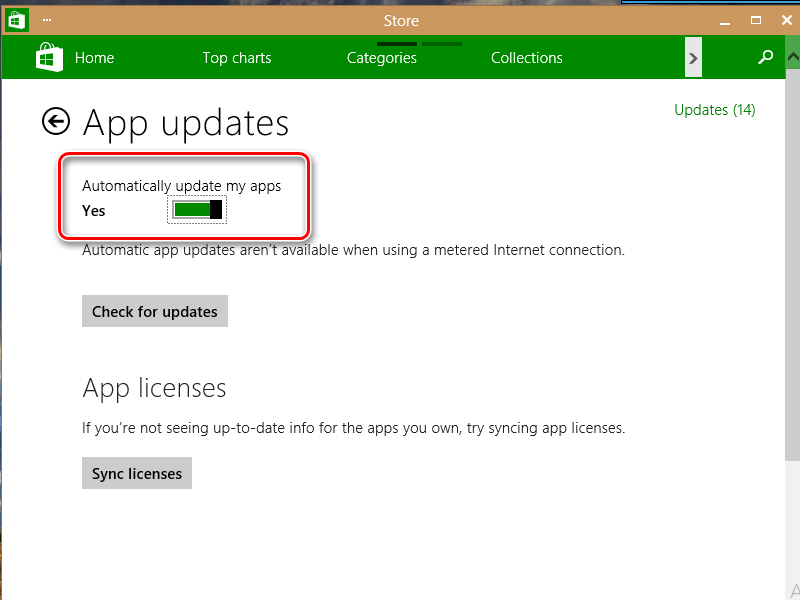
Bên cạnh đó, cũng phải nói thêm rằng việc chặn truy cập Store bằng phương thức này chỉ áp dụng được đối với các phiên bản hệ điều hành Windows 10 Enterprise, Windows 10 Education hay Windows 10 Pro.
Chặn truy cập Store Windows 10 bằng Group Policy
Local Group Policy Editor là một công cụ vô cùng quan trọng đặc trưng cho các phiên bản Windows 10 Pro, Windows 10 Enterprise và Windows 10 Education. Nó cho phép người dùng can thiệp sâu vào hệ thống máy tính và thực hiện các thay đổi phức tạp hơn, chính vì vậy công cụ này không xuất hiện ở những phiên bản Windows 10 Home vốn được thiết kế cho người dùng máy thông thường. Để chặn truy cập Store Windows 10 bằng Group Policy, bạn lần lượt thực hiện các bước như sau:
Bước 1: Bạn truy cập vào ứng dụng Run bằng cách nhấn tổ hợp phím Windows + R. Sau đó copy paste từ khóa gpedit.msc vào thanh Open của cửa sổ lệnh và nhấn Enter hoặc OK để chạy lệnh. Ngoài việc sử dụng công cụ Run thì bạn cũng có thể thay thế bằng Command Prompt hay công cụ tìm kiếm Cortana, với câu lệnh tương tự.
Xem thêm: Tất tần tật về Windows 10 Command Prompt
Bước 2: Trong cửa sổ hiển thị Local Group Policy Editor, bạn có thể sử dụng công cụ tìm kiếm Find và tìm từ khóa “store” hoặc điều hướng theo các key sau:
Computer Configuration\Administrative Templates\Windows Components\Store
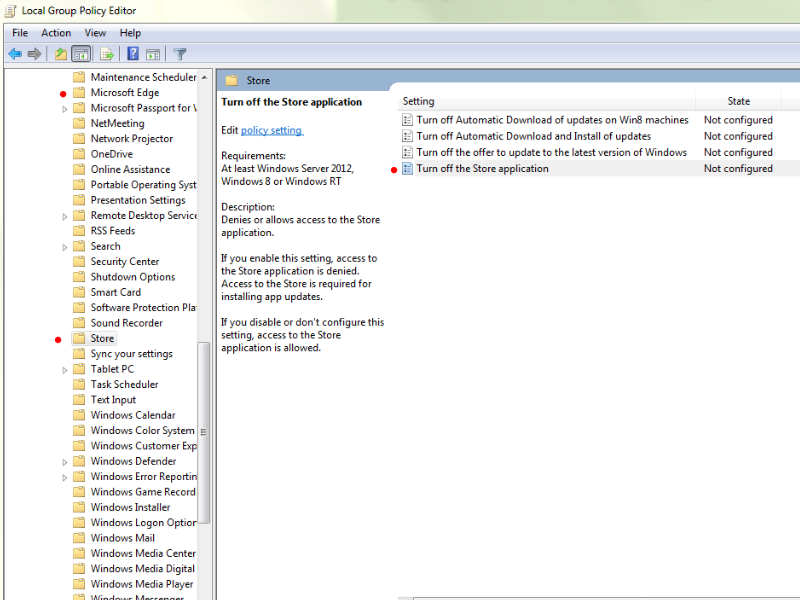
Bước 3: Tiếp theo, bạn tìm kiếm mục Turn off the Store application (tắt ứng dụng Store) nằm ở vị trí thứ năm từ trên xuống trong khung màn hình bên phải, sau đó click đúp chuột vào mục này để mở cửa sổ popup.
Bước 4: Trong cửa sổ popup Turn off the Store application, bạn tick vào ô tròn trước dòng Enabled để vô hiệu hóa việc truy cập vào Microsoft Store.
Bước 5: Click vào nút Apply để áp dụng và click chọn OK để lưu thay đổi.
Bên cạnh đó, cũng phải nói thêm rằng việc chặn truy cập Store bằng phương thức này chỉ áp dụng được đối với các phiên bản hệ điều hành Windows 10 Enterprise, Windows 10 Education hay Windows 10 Pro.
Xem thêm: Top 10 Các phiên bản Windows 10 hiện hành
Chặn truy cập Store Windows 10 bằng file REG
Một phương pháp khác để người dùng có thể ngăn chặn việc truy cập Store trên hệ điều hành Windows 10 đó chính là việc download và cài đặt file REG. Phương thức này khá tối ưu, tuy nhiên bạn vẫn phải thực hiện các thao tác thông qua một công cụ khác, đó chính là Registry Editor. Bởi trên thực tế thì phương pháp này chỉ đơn giản là thêm vào một số thay đổi trong Registry. Cụ thể, bạn hãy thực hiện theo các bước hướng dẫn sau đây:
Bước 1: Trước hết, bạn cần download file REG theo đường link mà chúng tôi đã cung cấp. Sau khi hoàn thành việc download và cài đặt, bạn click đúp chuột vào file đó. Tiếp tục click vào nút Run, Yes (UAC), Yes trong cửa sổ popup và nhấn tiếp OK để khởi động và hợp nhất nó với Group Policy.
Xem thêm: Top 3 cách sử dụng File History Windows 10 hiệu quả nhất
Bước 2: Truy cập vào Registry Editor bằng cách mở cửa sổ lệnh Run thông qua tổ hợp phím Windows + R, rồi nhập từ khóa regedit vào thanh Open và nhấn Enter. Sau đó bạn click chọn mục Edit ở thanh danh mục bên trên và chọn Find, sau đó nhập từ khóa để tìm kiếm mục “windowsstore” hoặc điều hướng theo đường link dẫn dưới đây:
HKEY_LOCAL_MACHINE\SOFTWARE\Policies\Microsoft\WindowsStore
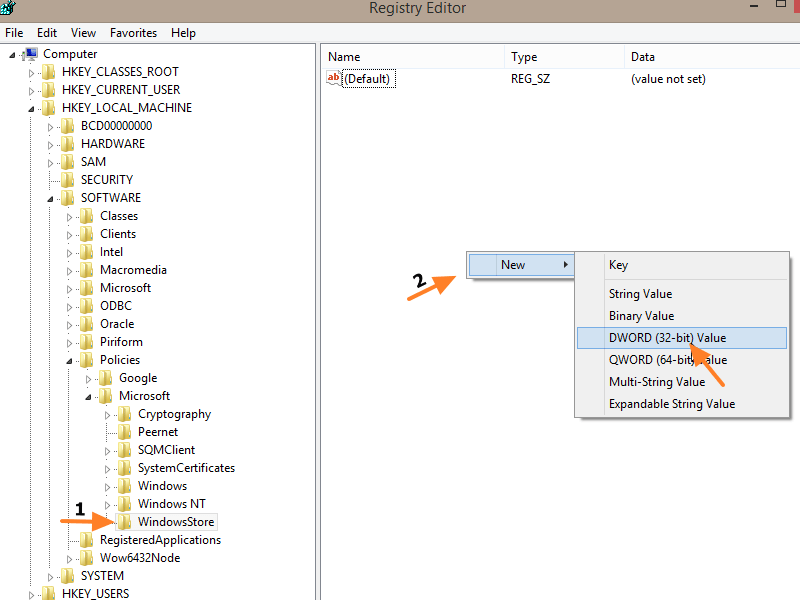
Bước 3: Tiếp theo bạn click đúp chuột vào giá trị DWORD có tên RemoveWindowsStore ở khung màn hình phía bên phải của mục WindowsStore, sau đó trong cửa sổ popup DWORD vừa mở ra, bạn hãy chuyển đổi giá trị trong mục Value data thành giá trị 1 và click OK để lưu thay đổi.
Xem thêm: 5 cách mở Registry trong Windows 10 mới nhất
Trong trường hợp bạn không tìm thấy giá trị DWORD với tên RemoveWindowsStore có sẵn trên khung màn hình bên phải, bạn hoàn toàn có thể tự tạo mới một giá trị bằng cách click chuột phải vào khoảng trống bất kỳ trên khung màn hình đó, rồi click chọn DWORD (32-bit) Value, đặt tên tương tự. Sau đó thực hiện giống hệt như bước thứ 3 ở phía bên trên.
Xem thêm: 12 thủ thuật Registry Windows 10 mở khóa tính năng ẩn
Windows Store là một kho ứng dụng tuyệt vời nhằm tối ưu hóa trải nghiệm máy tính của người dùng, đồng thời bảo vệ bạn trước các ứng dụng trôi nổi trên mạng Internet. Tuy nhiên trong nhiều trường hợp, người dùng lại không có nhu cầu sử dụng tới Store vì vậy việc chặn truy cập tới ứng dụng này là phương thức hiệu quả nhất. Chúc bạn thành công!
 Download Unikey
Xem thêm: Download tải WinRAR 5.31 mới nhất 2016 Full Crack Windows XP/7/8/10, Download tải WinZIP 20 phần mềm tốt nhất cho nén file 2016, Dạy Học mat xa, dạy massage body, Mi Katun
Download Unikey
Xem thêm: Download tải WinRAR 5.31 mới nhất 2016 Full Crack Windows XP/7/8/10, Download tải WinZIP 20 phần mềm tốt nhất cho nén file 2016, Dạy Học mat xa, dạy massage body, Mi Katun
